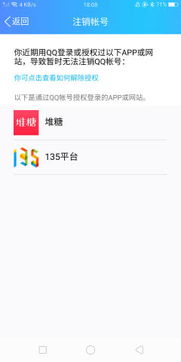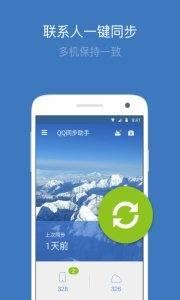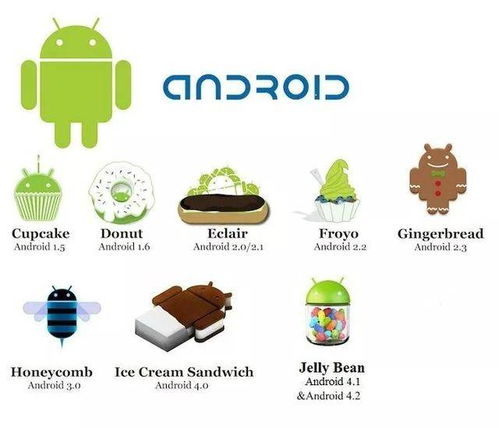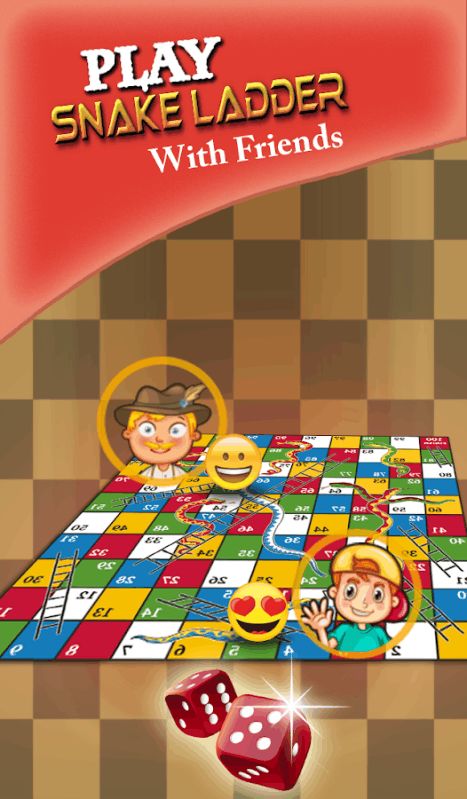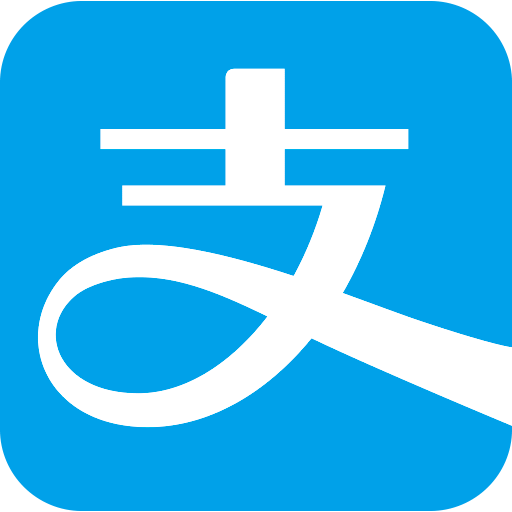镜像安卓系统怎么安装,轻松实现电脑虚拟机中的安卓体验
时间:2025-02-04 来源:网络 人气:
亲爱的电脑迷们,你是否曾想过在电脑上体验一把安卓系统的魅力?别急,今天我就要手把手教你如何将安卓系统镜像安装到你的电脑上,让你在家就能享受到安卓的乐趣!
一、准备工作:工具与材料
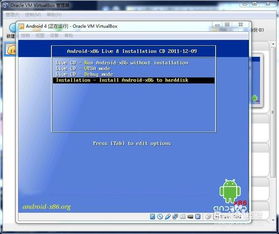
在开始之前,我们需要准备以下工具和材料:
1. 电脑一台:当然,没有电脑怎么行?

2. 安卓系统镜像文件:这是安装安卓系统的关键,你可以从网上下载适合你电脑的安卓x86镜像文件。
3. U盘一个:至少1G以上,用于制作启动盘。
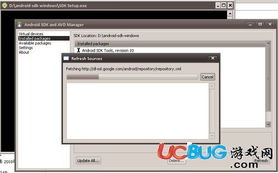
4. UltraISO软件:用于将安卓系统镜像写入U盘。
5. 虚拟机软件(可选):如果你不想直接在电脑上安装安卓系统,可以使用虚拟机软件来运行安卓系统。
二、制作启动U盘
1. 备份U盘数据:将U盘插入电脑,备份里面的重要数据,因为接下来的操作会清空U盘。
2. 下载UltraISO软件:从网上下载并安装UltraISO软件。
3. 打开UltraISO:运行UltraISO软件,点击“文件”菜单,选择“打开”,然后选择你下载的安卓系统镜像文件。
4. 写入镜像:点击“启动”菜单,选择“写入硬盘映像”,然后选择你的U盘作为写入目标。点击“写入”按钮,耐心等待,直到写入完成。
三、设置BIOS启动顺序
1. 重启电脑:将U盘插入电脑,重启电脑。
2. 进入BIOS:在启动过程中,根据屏幕提示或查阅说明书,按下相应的键(如F2、F12、ESC等)进入BIOS设置界面。
3. 设置启动顺序:在BIOS设置中,找到“Boot”选项,将U盘设置为第一启动设备。
4. 保存设置:完成设置后,按F10保存设置并退出BIOS。
四、安装安卓系统
1. 启动电脑:重启电脑,电脑会从U盘启动,进入安卓系统安装界面。
2. 选择安装方式:在安装界面中,选择“硬盘安装向导”选项。
3. 创建分区:按照提示创建一个专为存放安卓系统的分区。
4. 选择文件系统:选择EXT3文件系统进行安装。
5. 安装引导加载程序:确认安装引导加载程序和设置系统文件夹的可读写权限。
6. 完成安装:按照提示完成安装过程,安装完成后,拔掉U盘,重启电脑。
五、使用安卓系统
1. 启动电脑:重启电脑后,电脑会自动启动安卓系统。
2. 享受安卓乐趣:现在,你就可以在电脑上尽情享受安卓系统的乐趣了!
六、注意事项
1. 兼容性:安装安卓系统前,请确保你的电脑硬件兼容安卓系统。
2. 备份数据:在安装安卓系统前,请确保备份电脑中的重要数据。
3. 安全:安装第三方软件时,请确保来源可靠,以免造成电脑安全风险。
通过以上步骤,你就可以轻松地将安卓系统镜像安装到你的电脑上,享受安卓的乐趣了!快来试试吧,让你的电脑焕发新的活力!
相关推荐
教程资讯
系统教程排行